Reklama
 Nowoczesne aplikacje włączone Windows 8 Przewodnik po systemie Windows 8W tym przewodniku dotyczącym systemu Windows 8 przedstawiono wszystkie nowości związane z systemem Windows 8, od ekranu startowego przypominającego tablet, przez nową koncepcję „aplikacji” po znany tryb pulpitu. Czytaj więcej działają zupełnie inaczej niż tradycyjne aplikacje na komputery dla systemu Windows. Są zawsze instalowane ze Sklepu Windows (chyba że jesteś programistą lub w sieci firmowej) i nie są odinstalowywane z tradycyjnego Panelu sterowania.
Nowoczesne aplikacje włączone Windows 8 Przewodnik po systemie Windows 8W tym przewodniku dotyczącym systemu Windows 8 przedstawiono wszystkie nowości związane z systemem Windows 8, od ekranu startowego przypominającego tablet, przez nową koncepcję „aplikacji” po znany tryb pulpitu. Czytaj więcej działają zupełnie inaczej niż tradycyjne aplikacje na komputery dla systemu Windows. Są zawsze instalowane ze Sklepu Windows (chyba że jesteś programistą lub w sieci firmowej) i nie są odinstalowywane z tradycyjnego Panelu sterowania.
Nowoczesny interfejs systemu Windows 8 nie oferuje takiego samego bogactwa sklepy z aplikacjami dostępne dla pulpitu Windows Przed Sklepem Windows: Menedżery pakietów i repozytoria oprogramowaniaW dzisiejszych czasach sklepy z aplikacjami są wszędzie. Niezależnie od tego, czy korzystasz z systemu iOS, czy Android, możesz pobrać wszystkie swoje aplikacje z jednego miejsca i automatycznie je aktualizować w spójny sposób. Jeśli używasz Maca... Czytaj więcej – Windows Store to jedyna gra w mieście. Jednak wciąż jest wiele do nauczenia się na temat instalowania i odinstalowywania nowoczesnych aplikacji w najnowszej wersji systemu Windows. Przyjrzymy się metodom, które mają zastosowanie dla wszystkich, od użytkowników domowych po programistów i administratorów sieci.
Dodaj aplikacje ze sklepu
Nowoczesne aplikacje są instalowane ze Sklepu Windows. Najpierw dotknij lub kliknij kafelek Sklepu Windows na ekranie startowym. Jeśli znasz nazwę aplikacji, którą chcesz zainstalować, lub po prostu chcesz wyszukać aplikację, która robi coś konkretnego, zacznij pisać bezpośrednio na ekranie głównym Sklepu Windows. Nie zobaczysz pola wyszukiwania, dopóki nie zaczniesz pisać, ale aplikacja Sklep i tak czeka, aż zaczniesz pisać.
Jeśli używasz tabletu, możesz przesunąć palcem od prawej strony i dotknąć Szukaj, aby rozpocząć wyszukiwanie.

Możesz także przeglądać sklep, dotykając kategorii i przeglądając dostępne aplikacje. Po znalezieniu aplikacji, którą chcesz zainstalować, dotknij jej i dotknij przycisku Zainstaluj. jeśli aplikacja jest aplikacją płatną, możesz ją kupić lub dotknąć przycisku Wypróbuj, aby wypróbować ją przez tydzień bez płacenia.

Zainstaluj zsynchronizowane aplikacje
Sklep Windows synchronizuje listę zainstalowanych i zakupionych aplikacji. Zakładając, że używasz tego samego konto Microsoft Microsoft NIE jest gotowy do obsługi systemu Windows 8: przypadek w punkcieWindows 8 nadchodzi! Podekscytowany, zainstalowałem nowy, lśniący system operacyjny i próbowałem zainstalować pierwszą aplikację z nowego Sklepu, ale otrzymałem powiadomienie, że „nie można dokończyć zakupu” (było to... Czytaj więcej aby zalogować się na obu urządzeniach, możesz wyświetlić listę tych zsynchronizowanych aplikacji. W aplikacji Sklep Windows kliknij prawym przyciskiem myszy lub przesuń palcem w górę od dołu, aby uzyskać dostęp do paska poleceń aplikacji i wybierz Twoje aplikacje.
Możesz przeglądać aplikacje, które nie są zainstalowane na Twoim komputerze lub przeglądać listę aplikacji, które zainstalowałeś na innym Windows 8 i Windows RT Windows RT — co można, a czego nie można robićEdycja Windows RT została dyskretnie wypuszczona około półtora miesiąca temu z flagowym tabletem Microsoft Surface RT. Choć wizualnie nie do odróżnienia od systemu Windows 8, istnieją pewne kluczowe różnice w tym, co... Czytaj więcej urządzenia. Co dziwne, system Windows odnosi się do bezpłatnych aplikacji, które zainstalowałeś, jako "zakupionych" w dniu, w którym je zainstalowałeś.
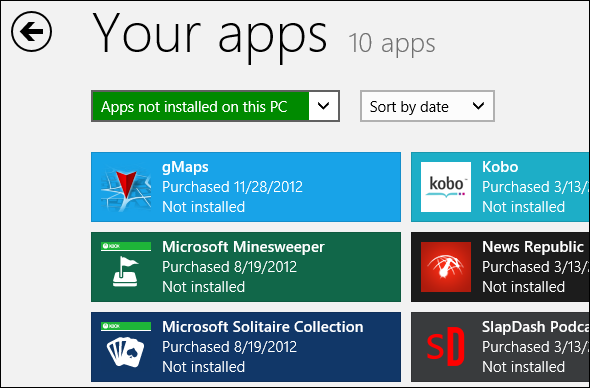
Usuń aplikacje z ekranu startowego
Aplikacje systemu Windows 8 nie pojawiają się w oknie Dodaj/Usuń programy w Panelu sterowania, więc nie można ich stamtąd odinstalować. Aby odinstalować aplikację — nawet dołączoną aplikację, taką jak Bing Większe niż Google: najlepsze kawałki BingKiedy myślimy o wyszukiwaniu w Internecie, bez wątpienia myślimy „Google”. Czemu nie? To fantastyczna wyszukiwarka i ma kilka świetnych funkcji. Ale jeszcze przed pomysłem napisania tego artykułu... Czytaj więcej aplikacja – kliknij ją prawym przyciskiem myszy na ekranie startowym i dotknij Odinstaluj na wyświetlonym pasku. (Jeśli używasz urządzenia dotykowego. dotknij kafelka aplikacji i szybko przesuń palcem w górę, aby odsłonić pasek).
Możesz także odinstalować aplikacje z widoku Wszystkie aplikacje, jeśli nie mają one kafelka na ekranie startowym. Kliknij prawym przyciskiem myszy w pustym miejscu na ekranie startowym lub przesuń palcem w górę od dołu ekranu i dotknij Wszystkie aplikacje. Kliknij prawym przyciskiem myszy aplikację na ekranie Wszystkie aplikacje i dotknij Odinstaluj w taki sam sposób, jak na ekranie Start.

Zobacz sklep online
Sklep Windows oferuje strony internetowe dla poszczególnych aplikacji, ale nie ma świetnego sposobu na przeglądanie i wyszukiwanie w Internecie. Jeśli chcesz przeglądać nowoczesne aplikacje w przeglądarce internetowej, możesz wypróbować jedną z następujących witryn innych firm:
- Skaner MetroStore – MetroStore Scanner umożliwia szybkie wyszukiwanie i filtrowanie wszystkich nowoczesnych aplikacji dostępnych w Sklepie Windows. Jego interfejs przypomina interfejs Sklepu Windows umieszczony w przeglądarce i łączy się bezpośrednio z oficjalnymi stronami aplikacji z oficjalnej witryny Microsoft Windows Store.
- Świetne aplikacje dla systemu Windows – Great Windows Apps ma inne podejście, oferując witrynę sklepową, która odfiltrowuje śmieci i prezentuje tylko wysokiej jakości aplikacje. Jeśli przejrzałeś Sklep Windows, szybko przekonasz się, że jest pełen aplikacji śmieciowych, więc doceniamy jakość. Świetne aplikacje dla systemu Windows oferują również własną aplikację Windows Store, która kosztuje 2,99 USD za przywilej korzystania z wyselekcjonowanej witryny sklepowej w nowoczesnym stylu. Przenosi Cię na odpowiednią stronę w Sklepie Windows, gdy nadejdzie czas na zainstalowanie aplikacji.

Usuń wiele nowoczesnych aplikacji z PowerShell
Istnieje sposób na szybkie odinstalowanie wielu nowoczesnych aplikacji jednocześnie ze środowiska skryptowego PowerShell firmy Microsoft. Ta opcja nie jest dla wszystkich, ale administratorzy systemu będą mogli szybko przyciąć listę zainstalowanych aplikacji z PowerShell. Na przykład, jeśli nadzorujesz korporacyjne wdrażanie systemów Windows 8 i chcesz je odinstalować wiele dołączonych nowoczesnych aplikacji — takich jak Gry, Muzyka i Wideo — możesz to zrobić z łatwością. Skrypt, którego używasz, można szybko uruchomić na wielu komputerach, oszczędzając czas.
Microsoft oferuje Usuń skrypt PowerShell aplikacji Windows Store na swojej stronie internetowej, co pozwala określić odpowiednie identyfikatory aplikacji i usunąć wiele nowoczesnych aplikacji jednocześnie.
Dodaj aplikacje przez ładowanie boczne – tylko dla programistów i sieci korporacyjnych
Użytkownicy systemu Windows od dawna mogą instalować dowolne oprogramowanie, ale nowoczesny interfejs systemu Windows 8 zabiera to użytkownikom domowym. Dla przeciętnego użytkownika systemu Windows aplikacje można instalować tylko ze Sklepu Windows. Sideloading jest dostępny dla programistów, którzy mogą go używać do testowania aplikacji, które opracowują we własnych systemach, oraz sieci korporacyjnych, którzy mogą go używać do wewnętrznego wdrażania własnych niestandardowych aplikacji.
Jeśli jesteś programistą, musisz zdobądź darmową licencję programisty aby sideloadować swoje aplikacje. Jeśli jesteś w sieci firmowej, musisz upewnić się, że masz odpowiednią licencję na ładowanie linii biznesowej aplikacji, dołącz do domeny, włącz odpowiednie ustawienie zasad grupy i podpisz aplikację za pomocą zainstalowanej certyfikat. Microsoft oferuje więcej informacji na temat sideloadingu nowoczesnych aplikacji [Usunięto uszkodzony link] w ten sposób.
Po skonfigurowaniu systemu do sideloadingu możesz sideloadować nowoczesne aplikacje za pomocą polecenia Add-AppxPackage PowerShell.

Wszystkie powyższe informacje dotyczą tylko nowoczesnych aplikacji. Aplikacje komputerowe Windows są instalowane i odinstalowywane tak, jak są włączone System Windows 7 Windows 7: Najlepszy przewodnikJeśli obawiasz się uaktualnienia z Vista lub XP, ponieważ uważasz, że jest to zupełnie inne niż to, do czego jesteś przyzwyczajony, powinieneś przeczytać ten nowy przewodnik. Czytaj więcej . Sklep Windows zawiera listę niektórych aplikacji komputerowych, ale zawiera tylko łącza bezpośrednio do ich witryn internetowych, z których można je samodzielnie pobrać i zainstalować.
Czy masz jakieś inne wskazówki dotyczące instalowania i usuwania aplikacji w systemie Windows 8? Zostaw komentarz i podziel się nimi!
Chris Hoffman jest blogerem technologicznym i wszechstronnie uzależnionym od technologii mieszkającym w Eugene w stanie Oregon.